Microsoft Word adalah perangkat lunak pengolah kata yang sangat serbaguna, memungkinkan pengguna untuk membuat berbagai jenis dokumen, dari surat sederhana hingga laporan kompleks. Salah satu fitur penting yang seringkali kurang dieksplorasi adalah kemampuannya untuk mengubah format angka. Dalam banyak situasi, terutama ketika berurusan dengan dokumen berbahasa Arab atau dokumen yang memerlukan tampilan angka Arab, kemampuan ini menjadi sangat krusial. Artikel ini akan membahas secara mendalam tentang cara mengubah angka di Microsoft Word menjadi angka Arab, mencakup berbagai metode, pertimbangan, dan solusi untuk masalah umum.
Mengapa Menggunakan Angka Arab di Microsoft Word?
Sebelum kita membahas langkah-langkah teknis, penting untuk memahami mengapa Anda mungkin perlu menggunakan angka Arab di Microsoft Word:
- Dokumen Berbahasa Arab: Ketika Anda menulis dokumen dalam bahasa Arab, menggunakan angka Arab (٠ ١ ٢ ٣ ٤ ٥ ٦ ٧ ٨ ٩) adalah standar. Ini memastikan konsistensi linguistik dan estetika dalam dokumen Anda.
- Standar Regional: Beberapa wilayah geografis atau industri mungkin memiliki standar khusus yang mengharuskan penggunaan angka Arab dalam dokumen tertentu.
- Kejelasan dan Estetika: Dalam beberapa kasus, angka Arab mungkin lebih mudah dibaca atau lebih sesuai dengan desain visual dokumen Anda.
- Konsistensi dengan Teks: Jika sebagian besar teks dalam dokumen Anda ditulis dalam bahasa Arab, menggunakan angka Arab akan menciptakan konsistensi visual dan menghindari disorientasi pembaca.
- Persyaratan Hukum atau Regulasi: Dalam beberapa situasi, hukum atau regulasi mungkin mengharuskan penggunaan angka Arab dalam dokumen resmi atau publikasi.

Metode 1: Mengubah Format Angka secara Global di Word Options
Metode ini mengubah format angka secara default untuk semua dokumen yang Anda buka atau buat di Microsoft Word. Ini adalah cara yang paling efisien jika Anda secara konsisten bekerja dengan dokumen yang memerlukan angka Arab.
- Buka Microsoft Word: Luncurkan aplikasi Microsoft Word di komputer Anda.
- Akses Word Options: Klik pada tab "File" di sudut kiri atas jendela Word. Kemudian, pilih "Options" dari menu yang muncul. Ini akan membuka jendela Word Options.
- Pilih Advanced: Di jendela Word Options, klik pada opsi "Advanced" di panel sebelah kiri.
- Cari Section "Show Document Content": Gulir ke bawah di panel kanan hingga Anda menemukan bagian berjudul "Show document content."
- Ubah "Numeral": Di bagian "Show document content," Anda akan melihat opsi "Numeral." Klik pada menu drop-down di sebelah opsi ini.
- Pilih "Arabic": Dari menu drop-down, pilih opsi "Arabic." Ini akan mengatur format angka default menjadi angka Arab.
- Klik "OK": Klik tombol "OK" untuk menyimpan perubahan dan menutup jendela Word Options.
Setelah Anda menyelesaikan langkah-langkah ini, semua angka yang Anda ketik di dokumen Word Anda akan secara otomatis ditampilkan dalam format angka Arab. Perlu diingat bahwa perubahan ini bersifat global dan akan memengaruhi semua dokumen Word yang Anda buka atau buat di komputer Anda.
Metode 2: Mengubah Format Angka untuk Bagian Teks Tertentu
Metode ini memungkinkan Anda untuk mengubah format angka hanya untuk bagian teks tertentu dalam dokumen Anda. Ini berguna jika Anda hanya perlu menggunakan angka Arab dalam beberapa bagian dokumen, sementara bagian lainnya tetap menggunakan angka Latin.
- Pilih Teks: Pilih teks yang berisi angka yang ingin Anda ubah menjadi format Arab. Anda dapat memilih satu kata, kalimat, paragraf, atau seluruh bagian dokumen.
- Buka Dialog Font: Klik kanan pada teks yang dipilih, lalu pilih "Font" dari menu konteks yang muncul. Ini akan membuka jendela Font.
- Pilih Tab "Advanced": Di jendela Font, klik pada tab "Advanced."
- Ubah "Numeral": Di bagian "Numerals," Anda akan melihat opsi "Numeral." Klik pada menu drop-down di sebelah opsi ini.
- Pilih "Arabic": Dari menu drop-down, pilih opsi "Arabic." Ini akan mengubah format angka dalam teks yang dipilih menjadi angka Arab.
- Klik "OK": Klik tombol "OK" untuk menyimpan perubahan dan menutup jendela Font.
Dengan metode ini, hanya angka dalam teks yang Anda pilih yang akan diubah menjadi format Arab. Bagian teks lainnya akan tetap menggunakan format angka default yang telah Anda atur di Word Options.
Metode 3: Menggunakan Kode Bidang (Field Codes)
Kode bidang adalah instruksi tersembunyi di dalam dokumen Word yang dapat digunakan untuk melakukan berbagai tugas, termasuk mengubah format angka. Metode ini lebih kompleks daripada dua metode sebelumnya, tetapi memberikan kontrol yang lebih besar atas tampilan angka.
- Sisipkan Kode Bidang: Letakkan kursor di tempat Anda ingin menampilkan angka Arab. Tekan
Ctrl + F9(atauCommand + F9di Mac) untuk menyisipkan sepasang kurung kurawal. - Ketik Kode Bidang: Di antara kurung kurawal, ketik kode bidang berikut:
EQ oad(angka)- Ganti "angka" dengan angka yang ingin Anda konversi. Misalnya, jika Anda ingin menampilkan angka 123 dalam format Arab, kode bidangnya akan menjadi:
EQ oad(123)
- Ganti "angka" dengan angka yang ingin Anda konversi. Misalnya, jika Anda ingin menampilkan angka 123 dalam format Arab, kode bidangnya akan menjadi:
- Perbarui Kode Bidang: Pilih kode bidang yang baru Anda buat (termasuk kurung kurawal). Tekan
F9untuk memperbarui kode bidang. Angka yang Anda masukkan akan ditampilkan dalam format Arab.
Contoh:
- Untuk menampilkan angka 456 dalam format Arab, Anda akan mengetik kode bidang berikut:
EQ oad(456) - Setelah memperbarui kode bidang, angka ٤٥٦ akan ditampilkan di dokumen Anda.
Tips Tambahan untuk Menggunakan Kode Bidang:
- Anda dapat menggunakan kode bidang untuk melakukan operasi matematika dan menampilkan hasilnya dalam format Arab. Misalnya,
EQ oad(25+75)akan menampilkan angka ١٠٠. - Anda dapat menggabungkan kode bidang dengan referensi ke sel-sel dalam tabel atau properti dokumen lainnya.
- Pastikan Anda memperbarui kode bidang setelah membuat perubahan pada angka atau operasi matematika yang terkait.
Mengatasi Masalah Umum
Meskipun proses mengubah angka menjadi format Arab di Microsoft Word relatif sederhana, Anda mungkin menghadapi beberapa masalah umum. Berikut adalah beberapa solusi untuk masalah tersebut:
- Angka Tidak Berubah: Pastikan Anda telah memilih opsi "Arabic" dengan benar di Word Options atau di jendela Font. Jika Anda menggunakan kode bidang, pastikan Anda telah mengetik kode dengan benar dan memperbaruinya dengan menekan
F9. - Format Angka Campuran: Jika Anda melihat beberapa angka dalam format Arab dan yang lainnya dalam format Latin, periksa pengaturan format angka untuk setiap bagian teks secara individual.
- Masalah dengan Font: Beberapa font mungkin tidak mendukung angka Arab. Coba gunakan font yang dikenal mendukung angka Arab, seperti Arial Unicode MS atau Times New Roman.
- Masalah dengan Bahasa Input: Pastikan bahasa input Anda diatur ke bahasa Arab jika Anda ingin mengetik angka Arab secara langsung.
- Kode Bidang Tidak Berfungsi: Periksa apakah Anda telah mengetik kode bidang dengan benar dan apakah Anda telah menyisipkan kurung kurawal dengan menggunakan
Ctrl + F9(atauCommand + F9di Mac).
Kesimpulan
Mengubah angka menjadi format Arab di Microsoft Word adalah proses yang relatif mudah, tetapi penting untuk memahami berbagai metode dan pengaturan yang tersedia. Dengan mengikuti langkah-langkah yang dijelaskan dalam artikel ini, Anda dapat dengan mudah menyesuaikan tampilan angka dalam dokumen Anda untuk memenuhi kebutuhan spesifik Anda. Baik Anda bekerja dengan dokumen berbahasa Arab, mengikuti standar regional, atau hanya ingin meningkatkan estetika dokumen Anda, kemampuan untuk mengubah format angka adalah alat yang berharga dalam Microsoft Word. Ingatlah untuk mempertimbangkan konteks dokumen Anda dan memilih metode yang paling sesuai untuk mencapai hasil yang diinginkan. Dengan latihan dan pemahaman yang tepat, Anda akan dapat menguasai seni mengubah angka menjadi format Arab di Microsoft Word dan meningkatkan kualitas dokumen Anda secara keseluruhan.





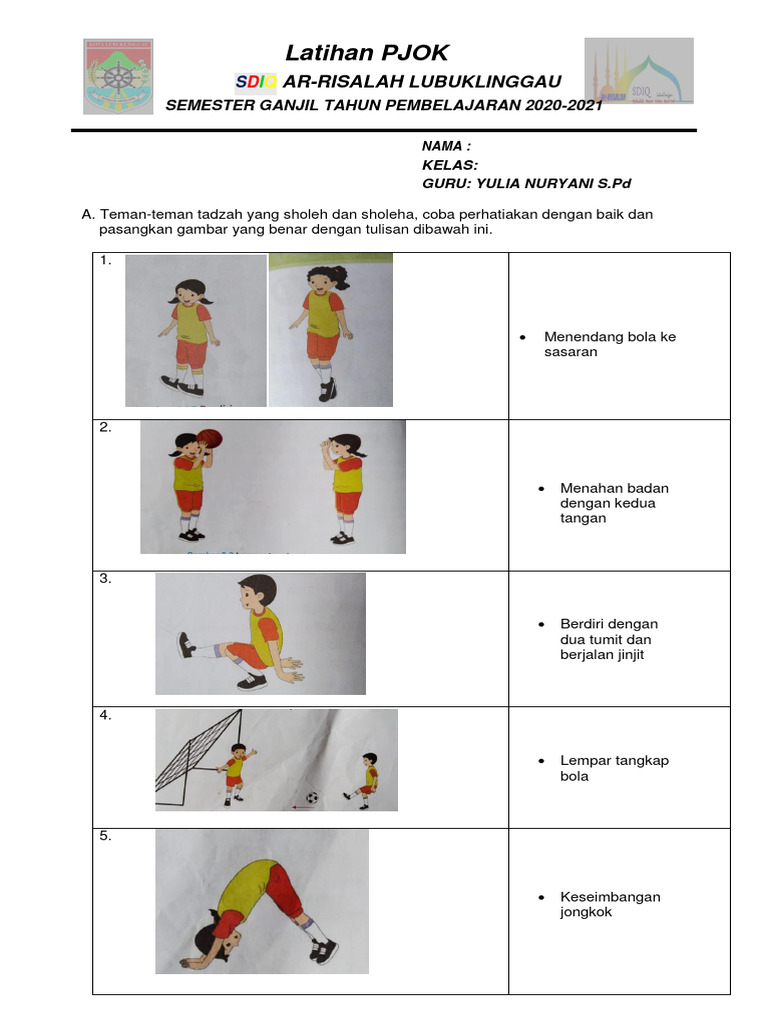


Tinggalkan Balasan